pdf可以转换为word文档吗?分享这两个方法给大家!
PDF 是一种常见的文件格式,用于可靠地显示和共享文档。然而,当需要编辑或重用 PDF 内容时,将其转换为可编辑的 Word 文档是一个常见的需求。在本文中,我们将介绍两种方法,以帮助您将 PDF 转换为 Word 文档,方便您进行编辑和修改。
方法一:使用记灵在线工具
记灵是一个功能强大的在线平台,提供多种 PDF 转换工具,包括将 PDF 转换为 Word 文档的功能。以下是使用记灵的步骤:
广告
免费在线文件转换
打开您的浏览器,并访问记灵官方网站:https://remeins.com。
在记灵网站首页,找到并点击 "PDF 转 Word"。
在新页面中,您可以拖放 PDF 文件到指定区域,或者点击 "选择文件" 按钮手动上传 PDF 文件。
一旦上传完成,记灵将自动开始转换过程。请耐心等待,转换时间取决于文件的大小和服务器负载。
转换完成后,记灵会提供一个预览界面,您可以查看转换后的 Word 文档。点击 "下载" 按钮,将转换后的 Word 文档保存到您的设备中。
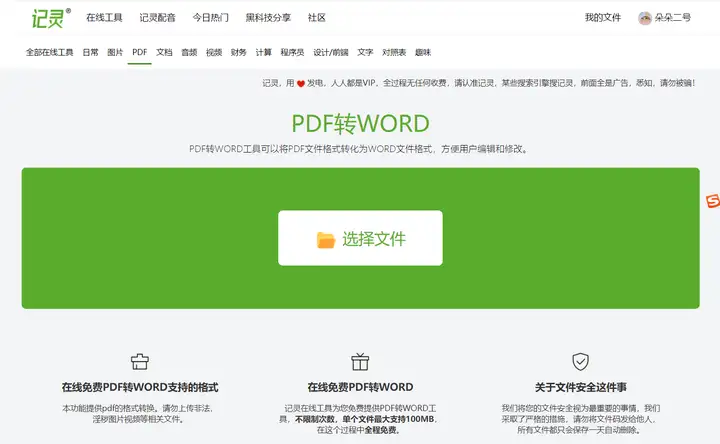
方法二:使用 Adobe Acrobat 软件
Adobe Acrobat 是一款功能强大的 PDF 处理软件,它也提供了将 PDF 转换为 Word 文档的功能。以下是使用 Adobe Acrobat 的步骤:
打开 Adobe Acrobat 软件,并选择菜单栏中的 "文件" > "打开",找到并打开需要转换的 PDF 文件。
在顶部工具栏中,选择 "文件" > "导出到" > "Microsoft Word" > "Word 文档"。
在弹出的对话框中,设置保存位置和文件名,以及转换选项。根据需要选择保留布局和格式或仅保留纯文本。
点击 "保存",Adobe Acrobat 将开始将 PDF 转换为 Word 文档的过程。转换时间取决于文件的大小和复杂性。
转换完成后,Adobe Acrobat 将自动打开转换后的 Word 文档。您可以在 Word 中查看和编辑文档。然后,点击 "文件" > "保存",将 Word 文档保存到您的设备中。
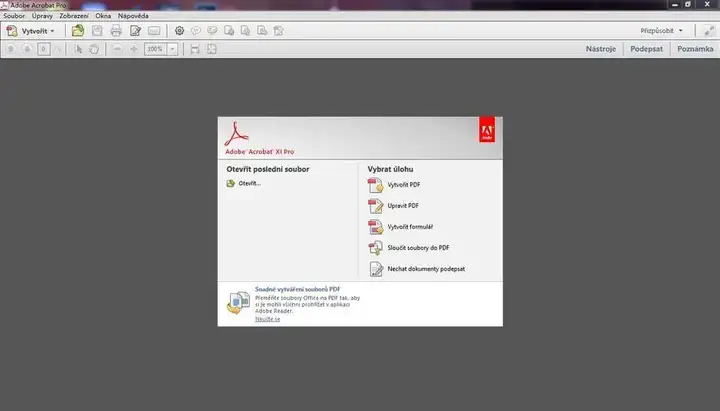
这两种方法都可以帮助您将 PDF 文件转换为可编辑的 Word 文档。记灵在线工具适用于快速且简单的转换需求,而 Adobe Acrobat 则提供更多高级选项和更精确的转换结果。
希望这篇文章对大家有所帮助!如果您有其他问题,请随时提问。
-
免费TikTok视频下载器 - 高清无水印 | SSSTIKCDN793 次阅读 07-05
-
Plask AI图像生成工具2089 次阅读 05-23
-
电脑配置读取工具,帮你更好了解你的电脑!2419 次阅读 04-08
-
夸克基地 - 云盘资源分享社区2214 次阅读 07-08
-
最新WinRAR汉化版6.20,支持多种格式~2641 次阅读 11-04
-
FoldN Fly:纸飞机折叠大全 上百款模型教程、可打印模板677 次阅读 07-06
-
Sao.Fm-思奥FM,在线电台收听,在线听广播,网络收音机在线收听6560 次阅读 02-26
-
Mixkit 是一个提供高质量免费视频、音乐和音效资源的网站10057 次阅读 03-30
-
AIDesign - 腾讯出品的免费LOGO生成器2975 次阅读 08-10
-
ReaTool下载----小红书笔记下载器(小红书笔记下载工具)3849 次阅读 05-16
-
全国音游地图 - BEMANICN156264 次阅读 08-15
-
Watt Toolkit(Steam++)----支持Steam/Github/谷歌验证码一键加速12603 次阅读 09-22
-
CleanPNG - 高质量的免抠图片素材下载,不限制下载。3527 次阅读 07-19
-
Pinta: 让绘画和图片编辑变得更简单。744 次阅读 05-13
-
有道灵动翻译:沉浸式网页翻译插件 实时对照翻译1578 次阅读 03-04
-
Typing Word - 一边打字一边背单词2079 次阅读 07-05
-
ChatGPT联网插件3751 次阅读 05-23
-
文本快捷输入器,抢购抢注神器第二弹~2762 次阅读 08-08
-
ExifCleaner - 清除照片Exif数据2031 次阅读 06-01
-
央视推出的纪录片汇总网站1974 次阅读 02-26


















